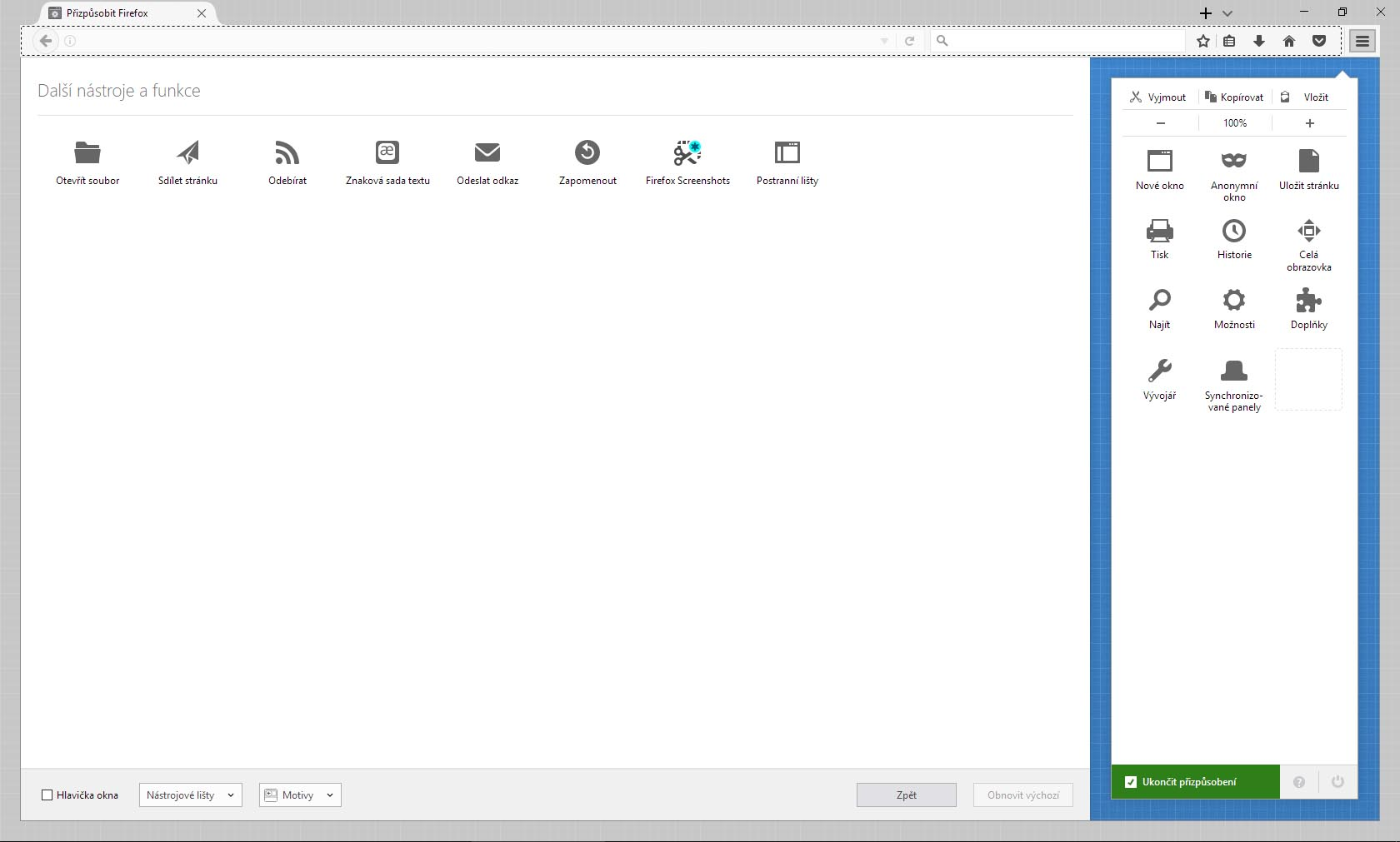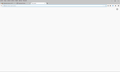Zaktualizoval jsem na FF 56.0 a zmizelo pole vyhledávání. Jak pole vyhledávání znovu vrátit do FF?
Zaktualizoval jsem na FF 56.0 a zmizelo pole vyhledávání. Jak pole vyhledávání znovu vrátit do FF?
Wszystkie odpowiedzi (7)
ANO. - Kliknite na ikonu vpravo hore (tri vodorovné hrubé čiry) - Vyberte "Prispôsobiť" - myšou chyťte ikonu vyhľadávania a potiahnite ju hore na hlavný panel - pustite myš - Kliknite na "Ukončiť prispôsobenie"
Děkuji. Asi tam nemám tu ikonu. Mám tam ikonu "hledat", která do lišty přidá jen tlačítko hledat. Viz obrázek. Navíc je zajímavé, že když se přepnu do "přizpůsobit", pole vyhledávání tam je. Jakmile se vrátím, tak tam není.
Zkus změnit a pak vrátit nastavení v Nástroje - Možnosti - Hledání, jestli se ti to pak neobjeví. Taky je možné, že to pole blokuješ nějakým nainstalovaným rozšířením.
Zmodyfikowany przez poljos w dniu
To je ale ikona pro volbu CTRL+F hledat v textu na dané stránce. To je něco jiného. Já myslím pole vyhledávání pro hledání na internetu třeba prostřednictvím Google. V podstatě chci to, co je na obrázku vpravo od pole kam se píše adresa. Bohužel pokud vyzkočím z přizpůsobení, pole vyhledávání zmizí, viz obázek.
poljos napsal(a)
Zkus změnit a pak vrátit nastavení v Nástroje - Možnosti - Hledání, jestli se ti to pak neobjeví. Taky je možné, že to pole blokuješ nějakým nainstalovaným rozšířením.
Tak to jsem teď zkusil a nic...
Udělej si nový profil Firefoxu.
- Kliknite na ikonu vpravo hore (tri vodorovné hrubé čiary) - Vyberte "Prispôsobiť" - myšou chyťte ikonu vyhľadávania a potiahnite ju vľavo dole medzi ostatné ikony - Kliknite na "Ukončiť prispôsobenie" - ukončite Firefox - spustite správcu úloh a preverte či nie je spustený ešte nejaký Firefox
- Spustite Firefox - Kliknite na ikonu vpravo hore (tri vodorovné hrubé čiary) - Vyberte "Prispôsobiť" - myšou chyťte ikonu vyhľadávania a potiahnite ju na hlavný panel - pustite myš - Kliknite na "Ukončiť prispôsobenie"